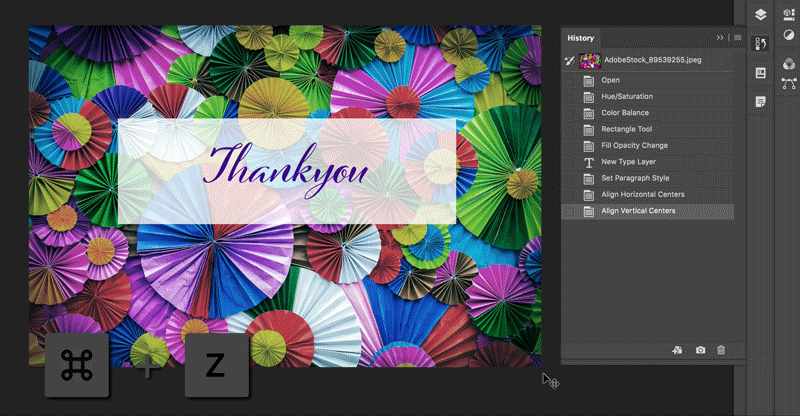Photoshop(フォトショップ)CCが2019のアップデートで今まで使っていたショートカットキーが別のものになったり変更されていたりするのでまとめました。
ヒストリーバック(取り消し)/リバック(取り消しの取り消し)
取り消し(1回)
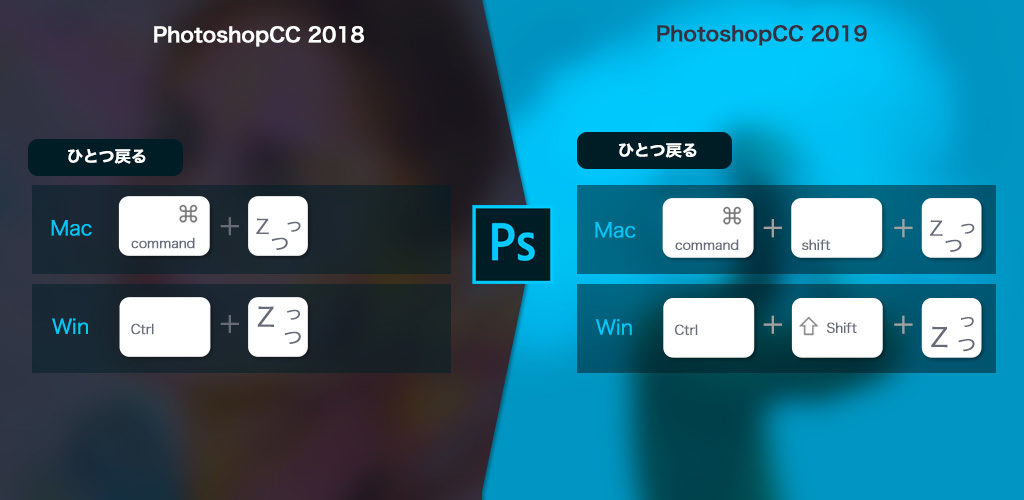
| 2018 | 2019 | |
|---|---|---|
| Mac |
command + Z
|
command + shift + Z
|
| Win |
Ctrl + Z |
Ctrl + Shift + Z
|
1回だけヒストリーバック(取り消し)をするショートカットキーに変更があります。
やり直し(1回)
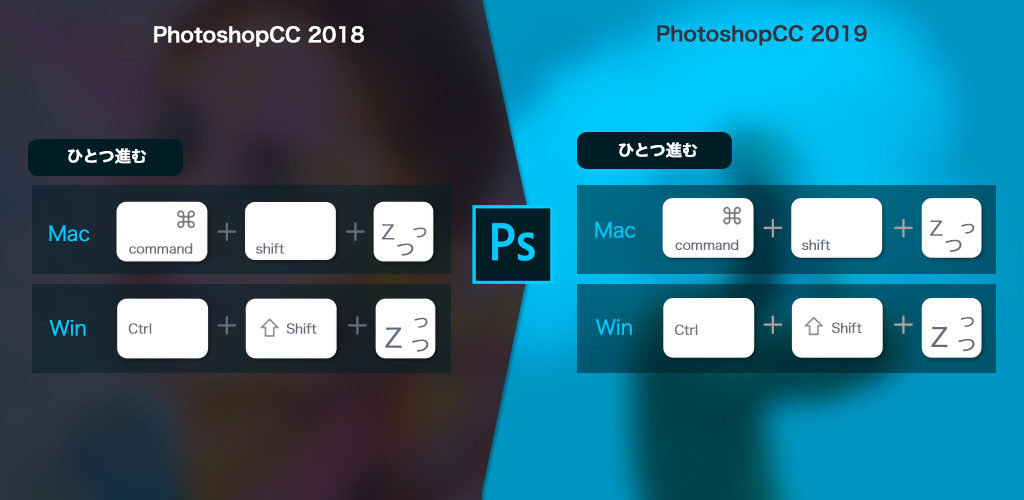
| 2018 | 2019 | |
|---|---|---|
| Mac |
command + shift + Z |
command + shift + Z
|
| Win |
Ctrl + Shift + Z |
Ctrl + Shift + Z
|
1回だけヒストリーバック(取り消し)したものをもとに戻すショートカットキーは変更ありませんが
Macではcommand + shift + ZWindowsではCtrl + Shift + Z押すたびに1つ戻る・進むを繰り返します。

複数回の取り消し・やり直し
取り消し(複数回)
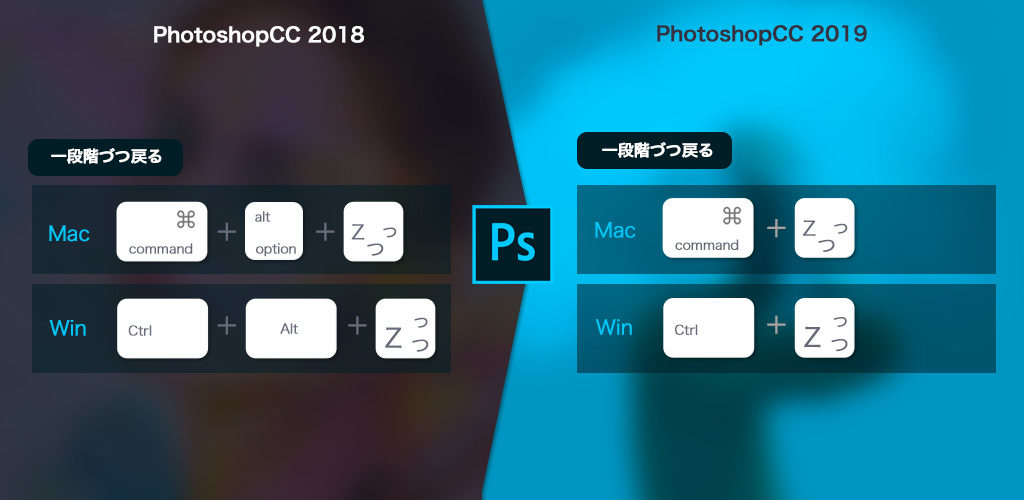
| 2018 | 2019 | |
|---|---|---|
| Mac |
command + option + Z
|
command + Z
|
| Win |
Ctrl + Alt + Z |
Ctrl + Z
|
管理画面で指定した回数ヒストリーバック(取り消し)をするショートカットキーに変更があります。
やり直し(複数回)
| 2018 | 2019 | |
|---|---|---|
| Mac |
command + Shift + Z
|
command + Shift + Z
|
| Win |
Ctrl + Shift + Z |
Ctrl + Shift + Z
|
ここは変更ありません。
最後の状態を切り替え
従来方式の取り消しモードと同じように機能します。
| Mac |
Command + Option + Z
|
|---|---|
| Win | Control + Alt + Z
|
縦横比を固定したまま画像を拡大・縮小
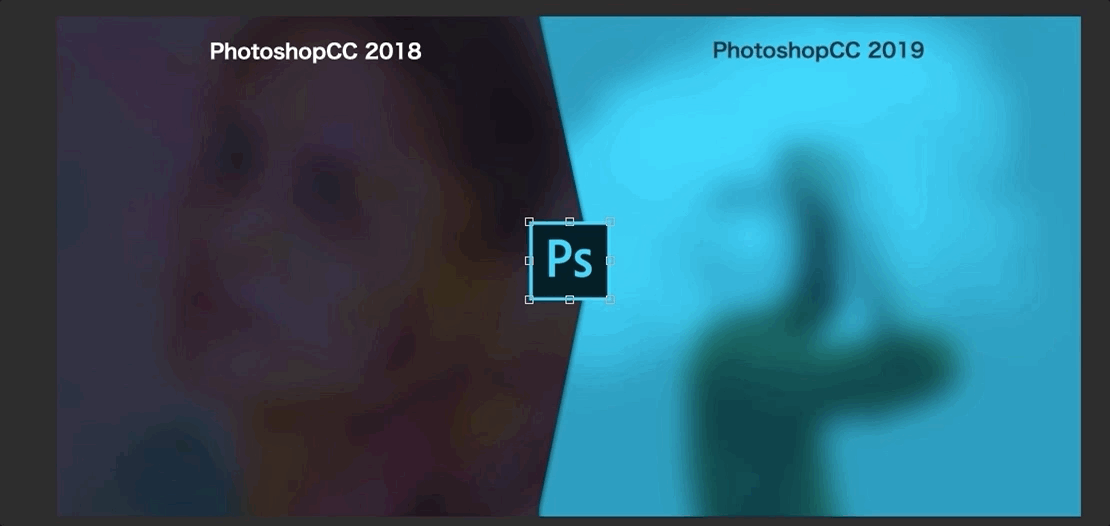
パスは今までどおりで大丈夫ですが画像の拡大縮小について変更があります。
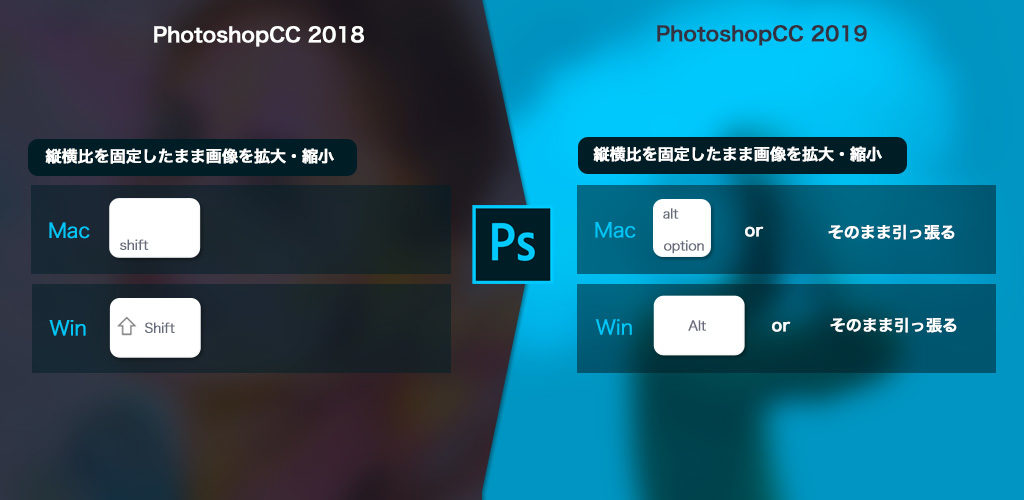
| 2018 | 2019 | |
|---|---|---|
| Mac |
shift
|
option or そのままひっぱる
|
| Win |
Shift |
Alt or そのままひっぱる
|

optionAltを押しながら引き伸ばすと右揃え、そのまま引き伸ばすとデフォルトで縦横比率に応じて変形してくれます。
慣れればそのまま比率固定で拡大縮小してくれるのは便利なのでしょうかいかんせん慣れない…!
そしてややこしいのが
パスやスマートオブジェクトについてはいままでどおりShiftで比率保持したまま拡大縮小
というところです。
これ、ミスって怖いのがそのままひっぱって比率変わってるけど拡大比率が少なくて気づかないなんてことも…

まとめ
それなりに使うショートカットの変更だったので慣れるまでウキーーっとなりそうです。
ショートカット設定で元に戻すこともできますが今後のアップデートの度に対応するのは大変なので修行と思って覚えたいところですね。